במדריך נעסוק:
מה זה Node.js?
איך מתקינים אותו – לפי מערכת ההפעלה שלך.
🔗 n8n – משתמש בNode.js כדי להריץ את כל התהליכים מאחורי הקלעים. בלי Node.js – הוא פשוט לא יעבוד.
📌 דרישה מינימלית
Node.js: גרסה 18.17.0 ומעלה.
מעבד (CPU): לפחות 1 ליבה. (מומלץ 2 ליבות)
זיכרון (RAM): מינימום 2GB. (מומלץ 4GB ומעלה)
אחסון: לפחות 1GB פנוי להתקנה.
n8n גמיש מבחינת דרישות חומרה, וניתן להריץ אותו גם על מחשבים עם משאבים מוגבלים, כמו Raspberry Pi 4 עם 4GB RAM.
Windows
כנס לאתר הרשמי: https://nodejs.org
הורד את גרסת LTS (מומלץ):
הרץ את הקובץ (למשל: node-v20.x.x-x64.msi), לחץ Next כמה פעמים עד לסיום.
פתח שורת פקודה (CMD) ובדוק:
אם ראית מספר גרסה – אתה מוכן להמשיך
macOS
דרך Homebrew (מומלץ):
פתיחת המסופון
לחץ/י על צלמית ה-Launchpad ב-Dock, הקלד/י ״המסוף״ בשדה החיפוש, ואז לחץ/י על ״המסוף״.
ב-Finder , פתח/י את התיקיה /Applications/Utilities, ואז לחץ/י פעמיים על ״המסוף״.
לאחר שתפתח/י חלון של “המסוף” יתקבל מסך דומה לזה
Homebrew – מנהל החבילות של macOS
Homebrew הוא כלי המאפשר לך להתקין ולנהל תוכנות ישירות מהטרמינל, בקלות ובשליטה מלאה.
האם Homebrew כבר מותקן אצלך?
כדי לבדוק אם Homebrew מותקן נקליד בטרמינל:
אם התגובה היא מספר גרסה מעולה! Homebrew כבר מותקן. u good to go
אם מתקבלת שגיאה כמו:
זה אומר שHomebrew לא מותקן, ותצטרך להתקין אותו.
איך מתקינים את Homebrew?
פתח את המסוף.
הרץ את הפקודה הבאה:
עקוב אחרי ההוראות על המסך. ההתקנה תבקש ממך את סיסמת המשתמש שלך.
טיפ חשוב:
אחרי ההתקנה, כדאי לסגור ולפתוח את הטרמינל שוב,
(במחשבים עם Apple Silicon חוסך הרבה כאב ראש!)
או מהאתר
הורד את קובץ .pkg מהאתר הרשמי.
התקן כמו כל אפליקציה רגילה.
פתח טרמינל ובדוק:
Linux Ubuntu/Debian
שיטה מהירה:
שיטה גמישה יותר – דרך nvm:
בדיקה:



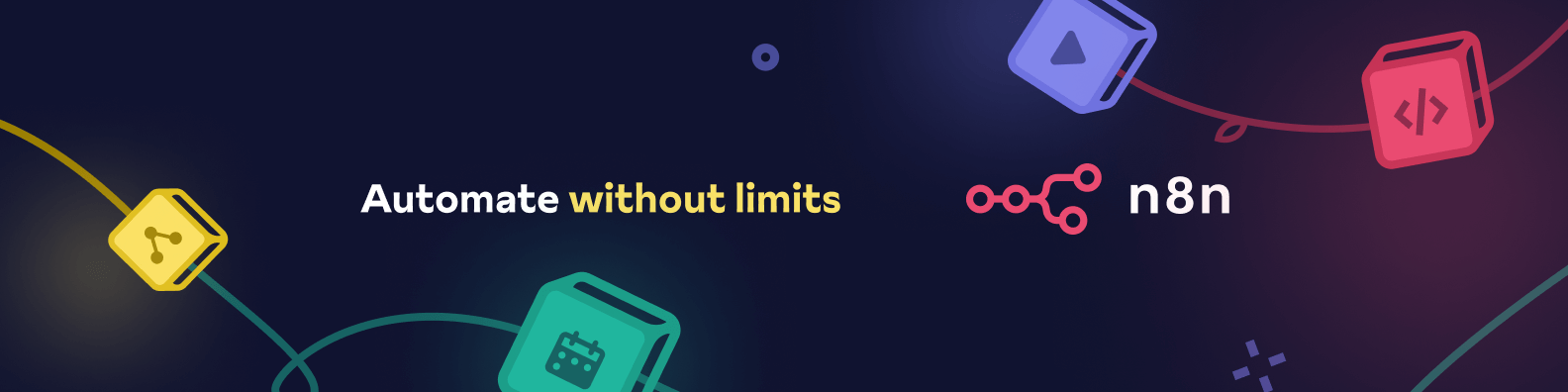
תגובות (0)
הוסף תגובההוספת תגובה חדשה בתגובה ל-